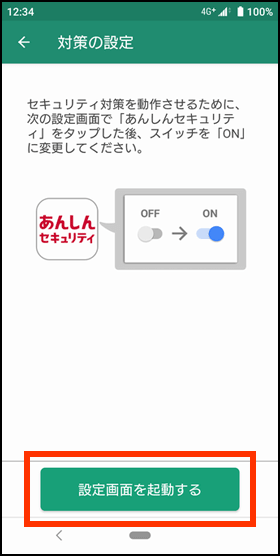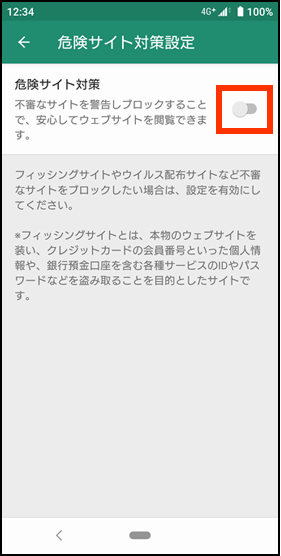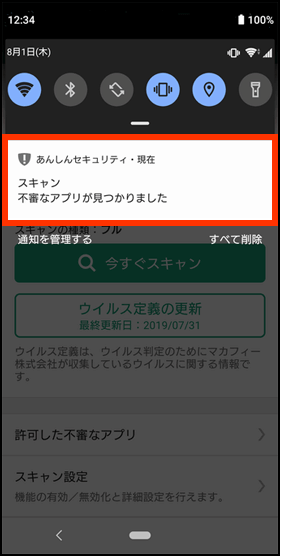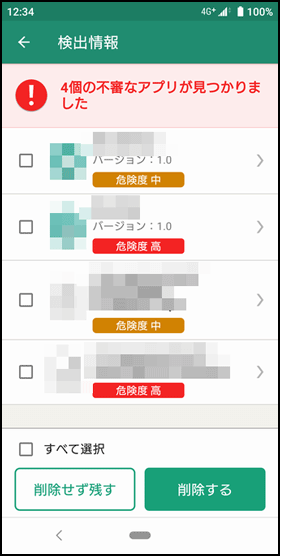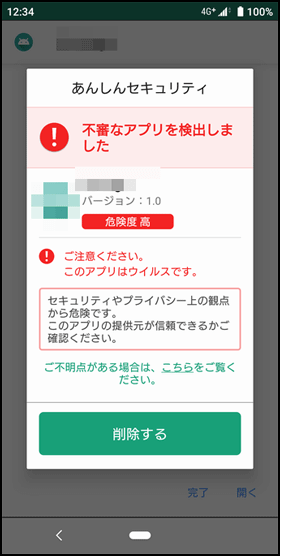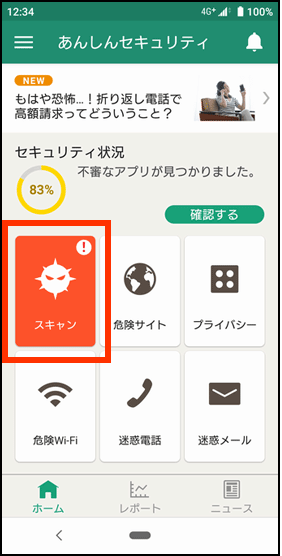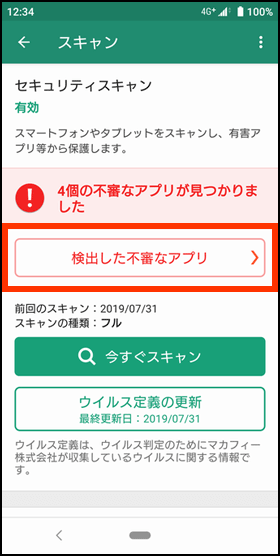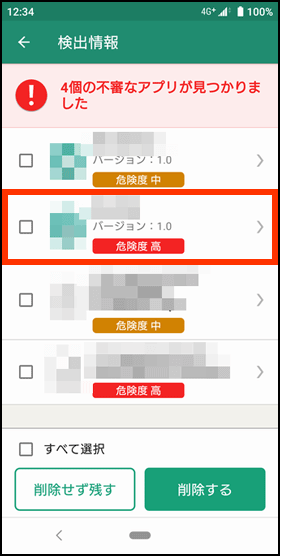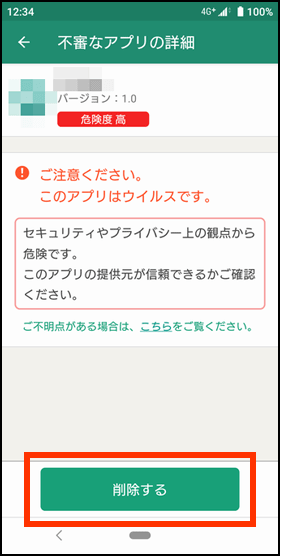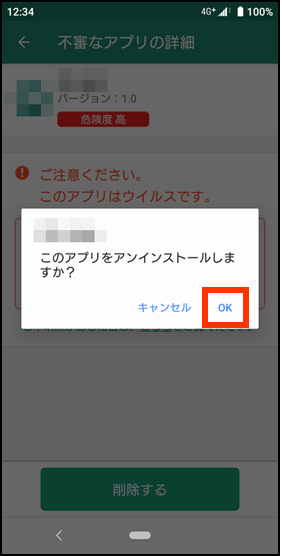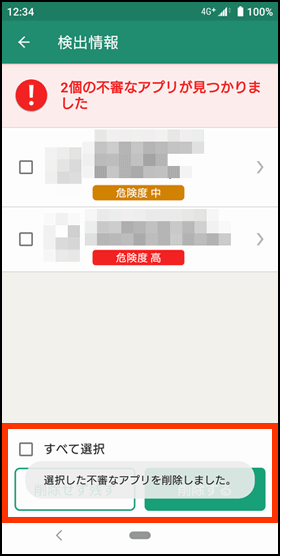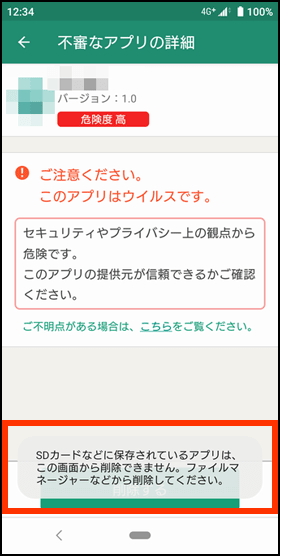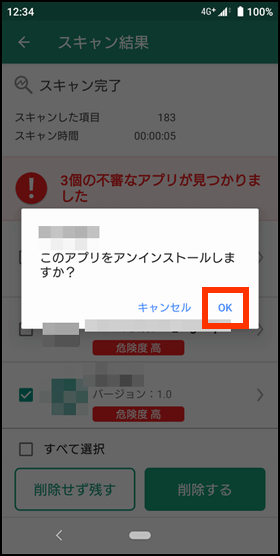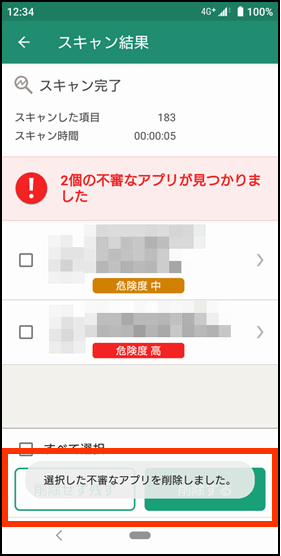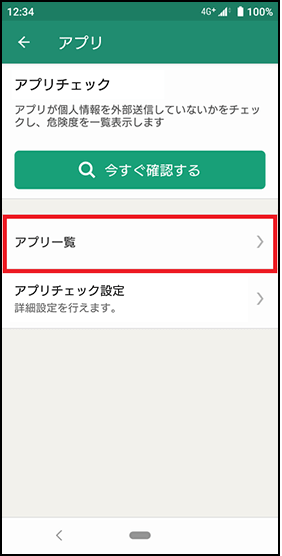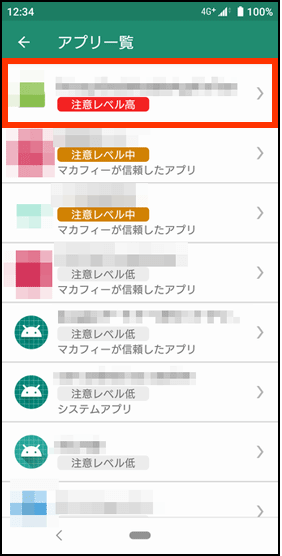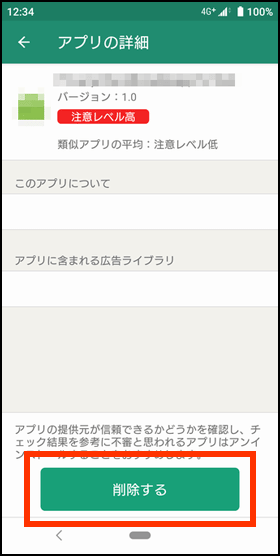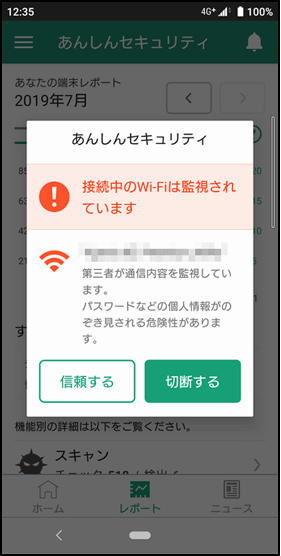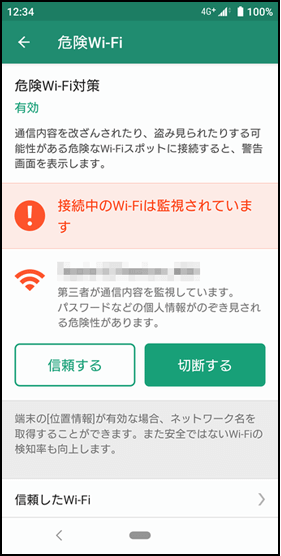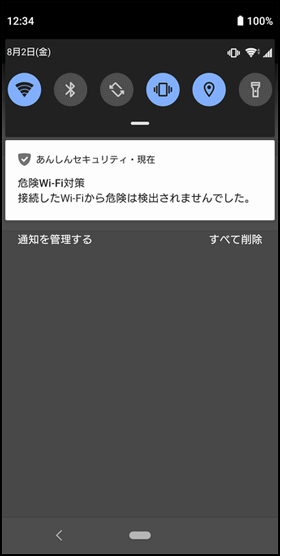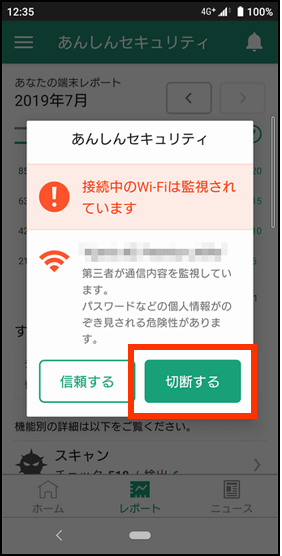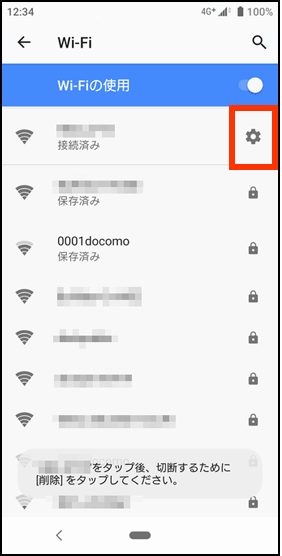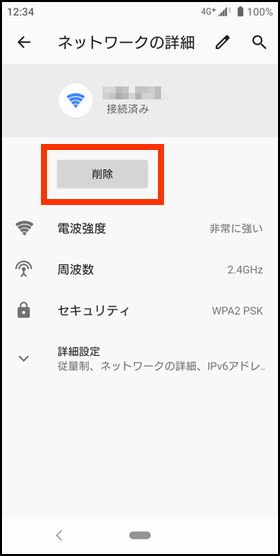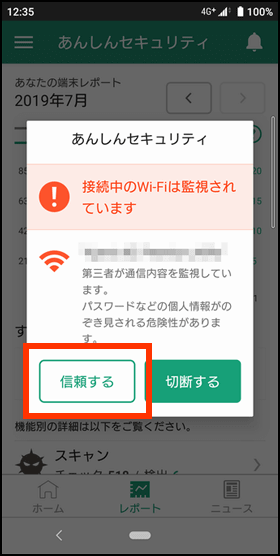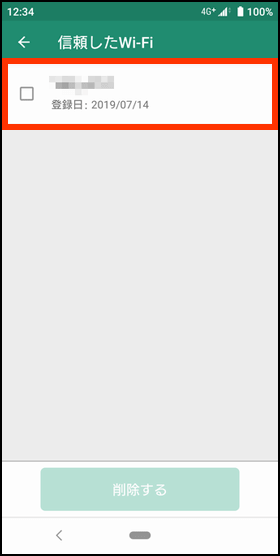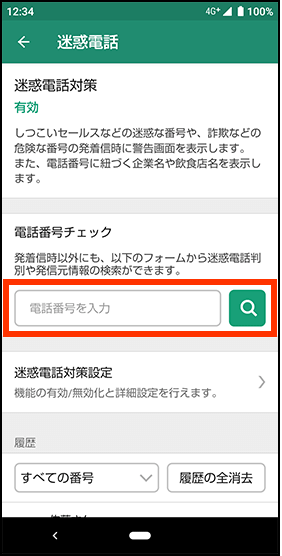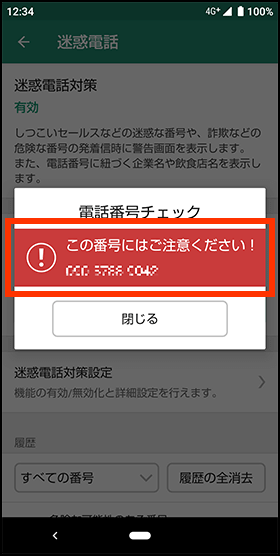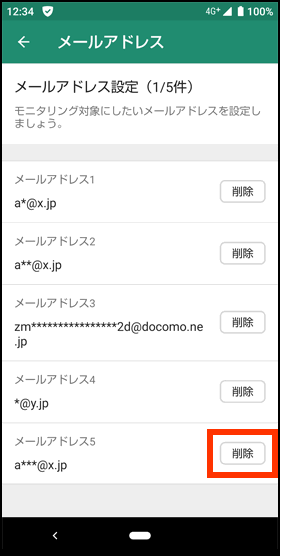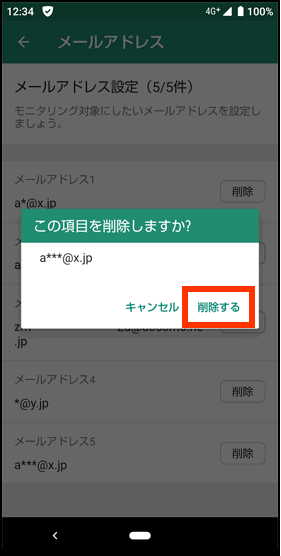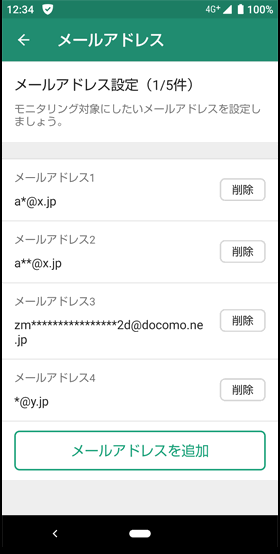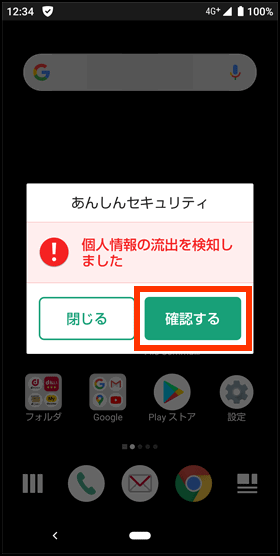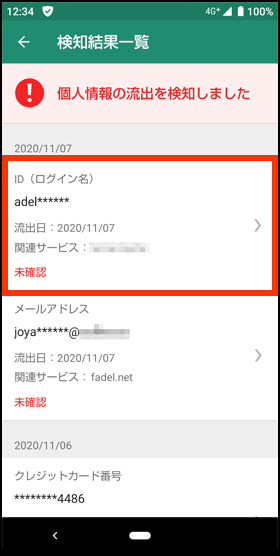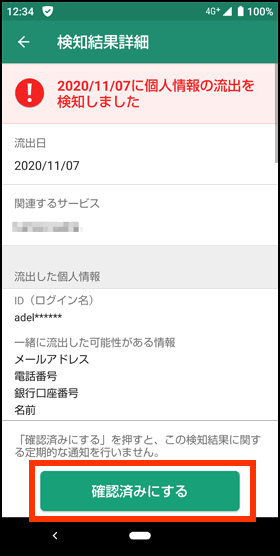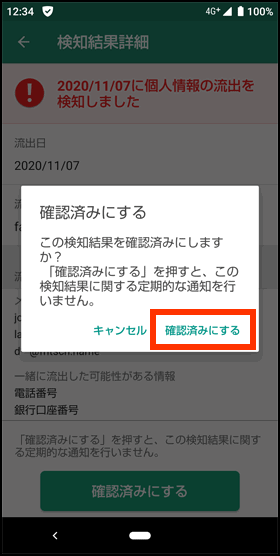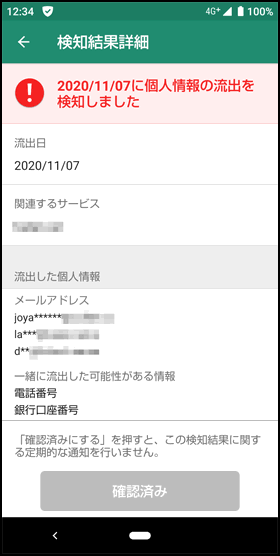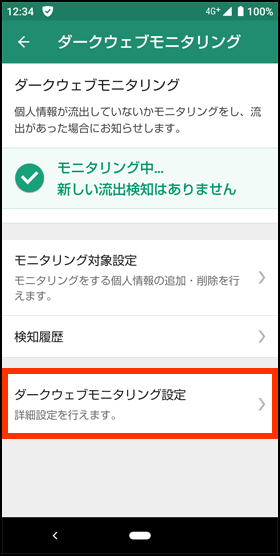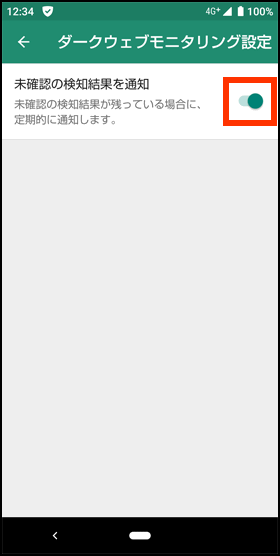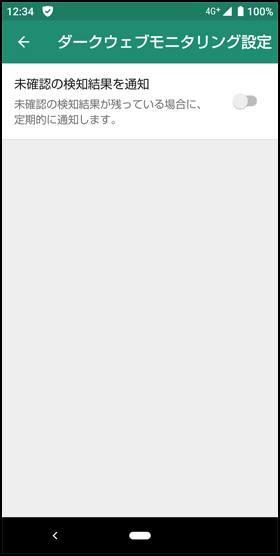-
あんしんセキュリティ
アプリ全般「!」が表示された時の対応方法
各セキュリティのアイコンにが表示されている場合、各機能が正常に動作していないか、脅威を検知している可能性があります。アイコンをタップしてステータスを確認し、それぞれ対応をお願いいたします。※1
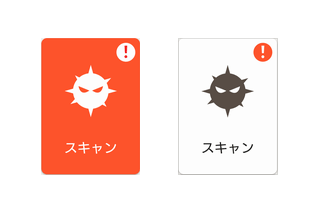
ステータス 状況 対応方法 未設定 機能を有効にするための設定が完了していない 設定を完了してください 停止中 アプリの設定はすべて完了しているが、ユーザー自身が機能を停止させている 安全にご利用いただくため、機能を有効にしてください 脅威検出中 脅威を発見している 脅威を確認し、対処してください ※1迷惑メール対策は、設定を変えてもマークが反映されるまで最長1日かかる場合があります。
-
ウイルス対策
不審なアプリ検出時の対応
不審なアプリ検出時の確認方法
不審なアプリが検出された場合は以下の方法で確認ができます。
-
不審なアプリの削除方法
セキュリティスキャンで不審なアプリなどの脅威が発見されるとホーム画面のスキャンのアイコンが変化します。タップし、詳細を確認し対処してください。
-
「キャンセル」をタップした場合
-
複数まとめて削除する場合
※SDカードなどに保持されているアプリはこの画面から削除できません。ファイルマネージャーなどから削除してください。
-
危険サイト対策
警告画面が表示された時の対応
端末搭載のブラウザで問題あるサイトにアクセスする際にフィッシングサイトやウイルス配信サイトかどうかをチェックし、該当した場合に警告画面を表示し、ブロックします。
- 安全なサイトに戻る
タップすると、直前に開いた安全なサイトに戻ります - 警告を無視して開く
タップすると、警告されたサイトを開きます
※安全なサイトであることを確認の上、開いてください
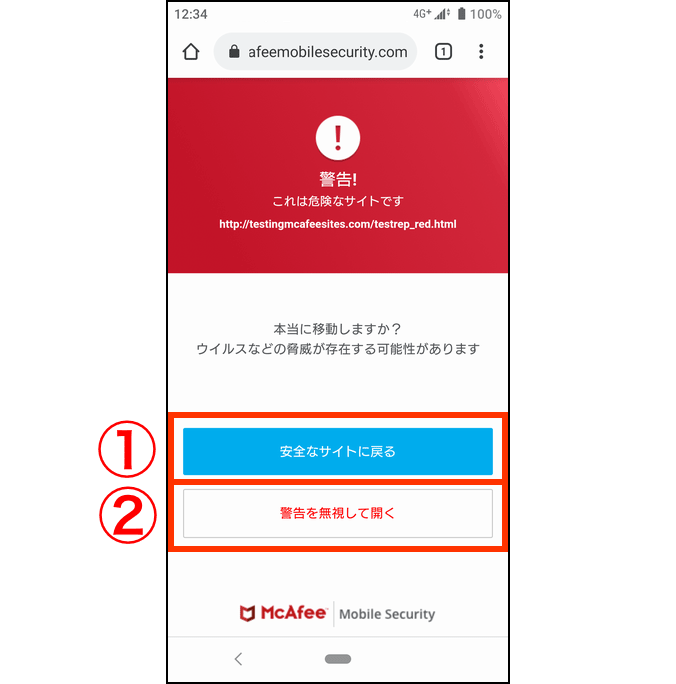
- 安全なサイトに戻る
-
アプリチェック
インストールアプリの危険度を確認
アプリ一覧より、インストールされているアプリの危険度などを確認することができます。
-
危険Wi-Fi対策
警告画面が表示された時の対応
危険なWi-Fi検出時の確認方法
ご利用中の端末で危険なWi-Fiを検知した場合、ポップアップ表示によりお知らせをいたします。「あんしんセキュリティ」アプリを起動し、「危険Wi-Fi」をタップすることで、検知の内容を確認することができます。
-
Wi-Fiの切断を行う場合
※Wi-Fiの切断方法については、機種およびOSバージョンにより異なりますので、詳細はご利用機種の説明をご確認ください。
-
Wi-Fiを信頼する場合
※信頼するときは、安全なWi-Fiであることを確認の上、実施してください。
-
迷惑電話対策
警告画面が表示された時の対応
危険・迷惑な電話を検出した場合、発着信時に以下のような画面が表示されます。
着信時
- 拒否
タップすると、電話に出ずに切ります - 電話に出る
タップすると、電話に出ます - ☓ボタン
タップすると、表示を閉じます - 上下マーク
タップしながら上下に移動することで、表示する箇所を移動することができます
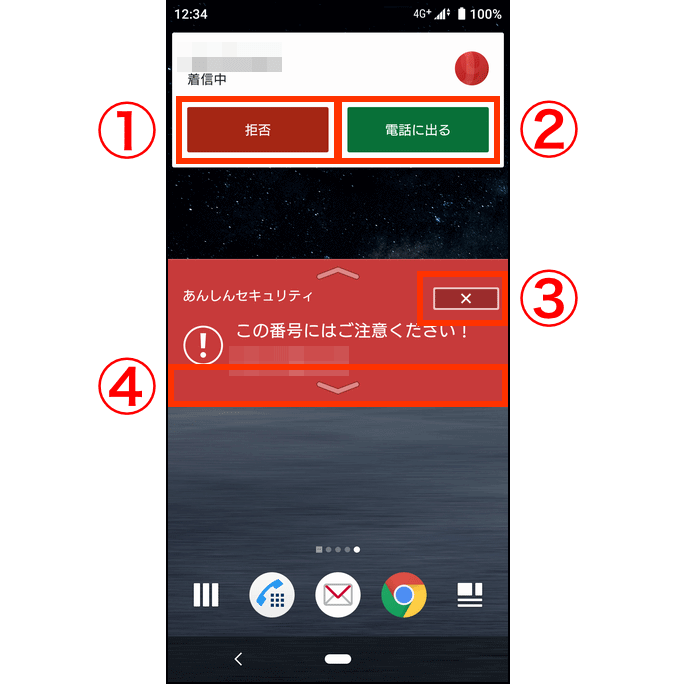
- 拒否
-
発信時
- ☓ボタン
タップすると、表示を閉じます - 上下マーク
タップしながら上下に移動することで、表示する箇所を移動することができます - 電話マーク
タップすると、電話を切ります
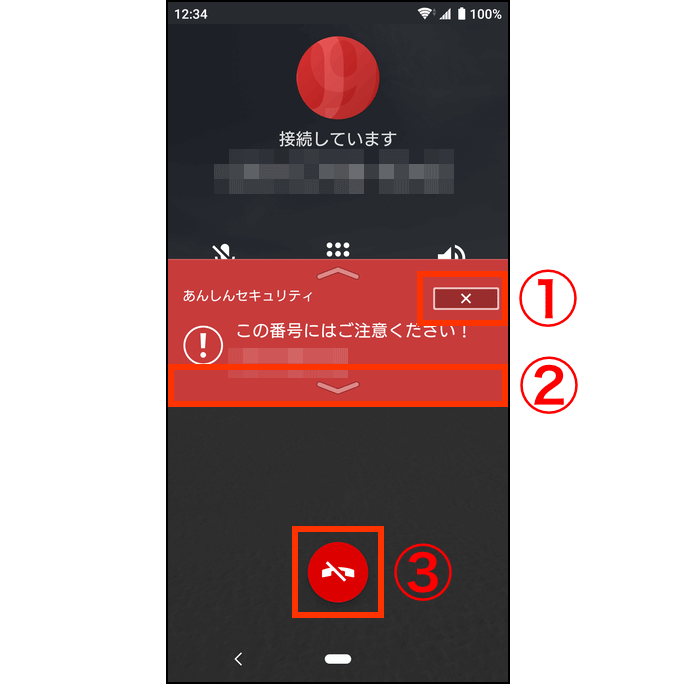
- ☓ボタン
-
迷惑電話を検索する方法
「電話番号チェック」で調べたい電話番号を検索。その番号がしつこいセールスなどの迷惑な番号や、詐欺などの危険な番号の可能性が高い場合には警告画面を表示します。
-
迷惑メール対策
迷惑メールの確認方法
「あんしんセキュリティ」にお申込みいただくと、設定不要で自動で迷惑メールの判定が行われます。迷惑メールと判定されたメールは自動で「迷惑メールフォルダ」に振り分けられます。
迷惑メールとして判定されたメールを確認する方法は、「迷惑メールおまかせブロック」ページよりご確認ください。 -
ダークウェブモニタリング
モニタリング情報の削除
モニタリング情報を変更する場合、登録済みの情報を削除し新たに登録してください。
ここではメールアドレスを削除する操作を記載しますが、ほかの情報も同様の操作で削除できます。 -
流出を検知したら
流出を検知すると、検知ダイアログが表示されます。
「確認する」をタップし、至急確認してください。
未確認の検知結果がある場合、定期的に通知します。
定期的な通知が不要の方は、次の「検知結果通知の設定」にて通知を無効に変更してください。 -
流出結果通知の設定
未確認の検知結果がある場合、定期的に通知します。
通知が不要の方は、下記の手順で通知を無効に変更してください。 -
検知詳細画面の見方
- 流出を検知した日付
- 情報が流出した日付
- 関連するサービス(ドメイン)
※関連するサービスがわからないときは「不明」と表示されます。 - 検知した情報
- 検知した情報と一緒に流出した可能性がある情報
- 流出した情報の対処方法
※流出した情報の種類ごとに対処方法を表示します。 - タップで、詳細な対処方法を表示
- タップで、詳細な対処方法を表示
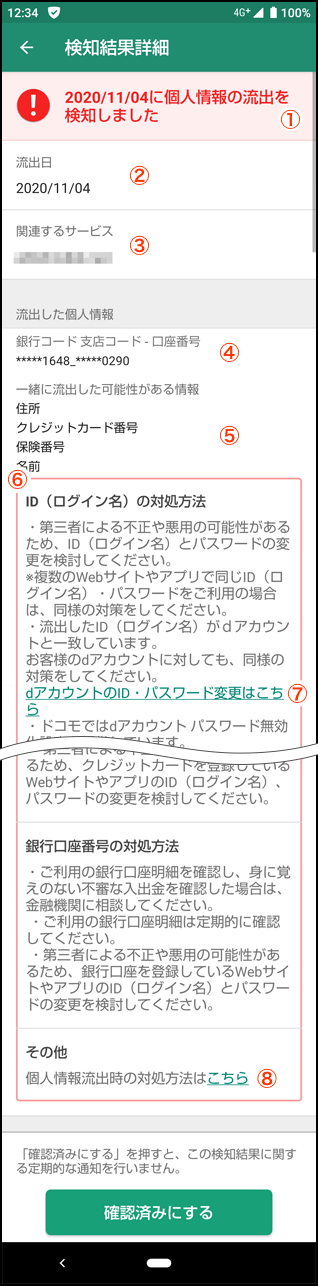


※ ご利用のスマートフォン・タブレットがあんしんセキュリティアプリの対応機種かどうか確認の上、お申込みください。